реклама
Колко често направете офлайн архивиране на важните си файлове Ръководството за архивиране и възстановяване на WindowsКатастрофи стават. Освен ако не сте готови да загубите данните си, имате нужда от добра програма за архивиране на Windows. Ще ви покажем как да подготвите резервни копия и да ги възстановите. Прочетете още ? Веднъж месечно? Веднъж годишно? Имам друг въпрос към вас. Колко често проверявате дали тези резервни копия все още работят? Реших да направя точно това наскоро. И когато свързах външния си диск към моя лаптоп, нагоре изскочих Грешка в I / O устройството.
Не можах незабавно достъп до устройството. Сърцето ми потъна. Снимките на стойност близо десет години бяха изгубени. Но бях сигурен в поправка - и ето, има. И така, ето пет начина за поправяне на грешка на I / O устройството, без да губите никакви файлове в процеса.
Какво представлява грешка в I / O устройството?
азПри изготвянето /Огрешките на устройството за извеждане са доста често срещани. Обикновено ги причисляваме към хардуерни проблеми, като грешен кабел, проблем с устройство за съхранение на вход или изход или неправилно конфигуриран драйвер. Имайки това предвид, има повече от няколко различни метода за опит за поправяне на грешка на I / O устройството. Още по-добре е, че повечето от тези поправки отнемат само няколко мига, за да опитате, както и да бъдат много лесни за правене.

Преди да започнем, имам един съвет. Рестартирайте системата си, след това опитайте отново Защо рестартирането на компютъра ви отстранява толкова много проблеми?"Опитахте ли да рестартирате?" Това е технически съвет, който се хвърля много, но има причина: работи. Не само за персонални компютри, но и широк набор от устройства. Обясняваме защо. Прочетете още . Ако все още имате грешка, продължете.
1. Кабели
Първото нещо, което трябва да направите, преди да се притеснявате, е просто да настроите кабелите. Поставете отново кабелите, свързващи вашето външно устройство с вашия компютър. Направете това и в двата края. Ако използвате USB флаш устройство, опитайте да прекъснете връзката и да я поставите отново.
Семейство: Как сте толкова добри в поправянето на компютри?
Аз:… Ъ-ъ, аз буквално просто изключвам и зареждам нещата, докато не реши проблема?- OrcishLibrarian (@BibliovoreOrc) 14 януари 2018 г.
Ако не работи, използвайте друг USB кабел и опитайте отново. Не сте сигурни дали кабелът е добър или не? Свържете кабела към друго външно устройство и го свържете към вашата система. Ако работи, знаете, че кабелът е добър.
2. USB порт
Ако кабелът е добър, но все още нямате късмет, опитайте алтернативен USB порт. Повечето съвременни системи имат повече от един USB порт, тъй като толкова много устройства разчитат на USB връзка. Освен това, проверете вашите USB портове USB портовете не работят? Ето как да диагностицирате и поправитеUSB портовете не работят? Тази статия обяснява как бързо да идентифицирате проблема и да го коригирате възможно най-бързо. Прочетете още са чисти. Ако тя е прашна или мръсна, нанесете лек удар, за да премахнете остатъците и след това опитайте отново.
3. драйвери
Друга основна, но лесно пренебрегвана корекция на грешки в I / O устройството е актуализирайте драйверите на вашата система Вземете обратно контрол над актуализациите на драйвери в Windows 10Лош Windows драйвер може да ви съсипе деня. В Windows 10 Windows Update автоматично актуализира драйвери за хардуер. Ако понесете последствията, нека ви покажем как да върнете драйвера си и да блокираме бъдещето ... Прочетете още . Windows 10 Трябва актуализирайте всичките си драйвери през цялото време. Проблемът с постоянните ъпгрейди беше изключително болезнена точка за много потребители, когато Microsoft пусна Windows 10. На теория система, която постоянно актуализира драйверите, е отлична. Ти трябва никога имат проблем с драйвера за Windows 10.

Но теорията е страхотна, а реалността е, добре, реалност. Това не винаги корелира, а понякога системата за постоянно обновяване просто не работи. Там е програма като IOBit Driver Booster стъпки. Изтеглете и инсталирайте Driver Booster (гарантирайки, че премахнете отметката от бутона за инсталиране на пакета McAfee Antivirus), след което го оставете бързо сканирайте системата си за всякакви остарели драйвери Как да намерите и замените остарели драйвери на WindowsВашите драйвери може да са остарели и да се нуждаят от актуализиране, но как да знаете? Ето какво трябва да знаете и как да го направите. Прочетете още .
Не се изненадвайте, ако се окажат много драйвери, които са остарели. В много случаи свързаните приложения и услуги все още работят добре. Просто така се случва, че има по-нова версия на драйвера. Актуализирайте драйверите и опитайте отново вашето външно устройство.
4. Chkdsk
Въпреки че грешките на I / O устройството се отнасят предимно към хардуера, можем да опитаме да използваме интегриран системен инструмент, за да отстраним проблема. Най- Chkdsk инструмент проверява файловите системи и поправя грешки във файловата система.
Натиснете Windows Key + X за да отворите менюто за бърз достъп, след което изберете Команден ред (администратор). Ако опцията на командния ред вече не е там (заменена с PowerShell), не се притеснявайте. Просто завършете търсене в менюто "Старт" Командния ред, след това щракнете с десния бутон и изберете Изпълни като администратор.
След това въведете chkdsk / f / r / x [писмото ви за шофиране тук] и натиснете Въведете. Сканирането може да отнеме известно време, особено ако има няколко сектора, които изискват ремонт.
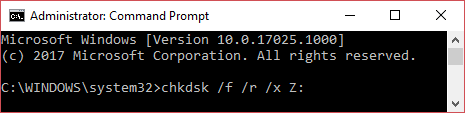
Моля, обърнете внимание, че това няма да поправи някои видове счупени сектори на задвижването.
5. Използвайте Speccy, за да проверите здравето на диска
Ако двете лесни корекции не работят, можем да проверим общото здравословно състояние на твърдия диск използвайки безплатна спецификация на системата, Speccy. Изтеглете и инсталирайте Speccy. В лявата колона изберете съхранение, и превъртете надолу, за да намерите съответното устройство. Обикновено са добре етикетирани.
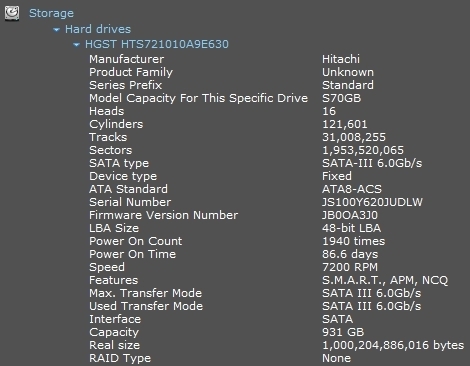
Под техническите спецификации на устройството се намира S.M.A.R.T падаща таблица с атрибути. Това е, от което се нуждаем.
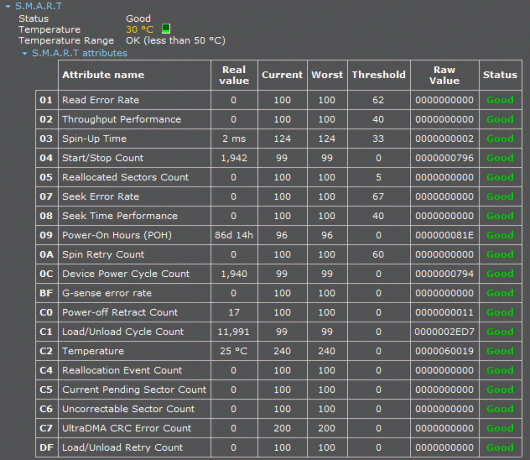
SMART означава Технология за самоконтрол, анализ и отчитане. Вградената система за наблюдение на твърдия диск отчети за различни здравословни атрибути на твърдия диск. Както можете да видите, Speccy дава оценка на всеки показател за наблюдение. Особено се интересуваме от следните показатели:
- 05: Брой преразпределени сектори
- 0A: Проверка на повторен акаунт
- C4: Брой преразпределения събития
- C5: Текущ брой на очаквания сектор
- C6: Брой на секторите, които не могат да се регулират
Искате стряскащ факт? Изследване от Google установи, че в рамките на 60 дни след първата грешка в устройството, устройството е средно 39 пъти по-голяма вероятност да се повреди от подобно устройство без грешки.
За да бъдем справедливи, проучването на Google също заключава, че оценките на SMART са с ограничена полза при прогнозиране на предстоящи грешки в устройството, но все пак могат да дадат добра обща индикация за здравословното състояние на автомобила. Имайки това предвид, ако някой от показателите по-горе показва грешки (или множество грешки в множество показатели), бих го направил сериозно обмислете да направите резервно копие на всичко и да замените устройството The Ultimate Ръководство за архивиране на данни за Windows 10Обобщихме всяка опция за архивиране, възстановяване, възстановяване и поправка, която бихме могли да намерим в Windows 10. Използвайте нашите прости съвети и никога повече не се отчайвайте от загубените данни! Прочетете още .
Сега това не е задължително незабавно да реши грешката при въвеждането на I / O устройството. Но това може да показва какво се случва.
Искате второ мнение за здравето? Опитайте HD Tune Pro.
Няма повече I / O Device Error!
Надявам се грешката на вашето I / O устройство да е направена и вие да получите достъп до устройството си. Грешка в I / O устройството не винаги е края на реда за твърд диск. Добър показател обаче е, че нещо е на крак. И в много случаи просто не си струва да чакате, за да разберете дали грешката е началото на нещо по-зловещо.
Сега, иди и архивирайте вашите файлове на отделно място 5 основни факта за архивиране, които всеки потребител на Windows трябва да знаеНикога не се уморяваме да ви напомняме да правите резервни копия и да съхраняваме вашите данни. Ако се чудите какво, колко често и къде трябва да архивирате вашите файлове, имаме директни отговори. Прочетете още и помислете закупуване на нов твърд диск Закупуване на нов твърд диск: 7 неща, които трябва да знаетеКупуването на твърд диск е лесно, ако знаете някои основни съвети. Ето ръководство за разбиране на най-важните функции на твърдия диск. Прочетете още .
Изпитвали ли сте грешка в I / O устройството? Какво направихте, за да го поправите? Това беше краят на пътя за вашето шофиране? Или успяхте първо да спасите важните си файлове?
Гавин е старши писател за MUO. Той е също редактор и SEO мениджър за крипто-фокусирания сайт на сестрата на MakeUseOf, Blocks Decoded. Има BA (Hons) Contemporary Writing with Digital Art Practices, грабени от хълмовете на Девън, както и над десетилетие професионален опит в писането. Той се наслаждава на обилни количества чай.